AI智能编程_安装Trae
摘要:Trae AI开发工具提供国内外双版本(官网链接和百度网盘资源)。安装过程简单,支持主题/语言设置,可从VSCode/Cursor导入配置,添加命令行工具。需登录账号(支持手机/掘金账号)才能使用AI服务,建议优先使用功能更丰富的国外版本。安装包国内版演示流程:双击安装→同意协议→选择非C盘路径→完成安装。首次运行需完成六个初始化步骤,包括环境配置和账号登录。
官方网站
国外版:https://www.trae.ai/(点击Download TRAE就可以直接下载)

如果大家懒得去下载,那么我这里有两个版本的安装包分享给大家了哈(资源绑定了,也可自取)
链接:https://pan.baidu.com/s/1yd55p9qR6laCQpt-kTdLDQ
提取码:xmxm
演示安装(这里以国内版为例)
首先双击安装包,点击我同意此协议,点击下一步
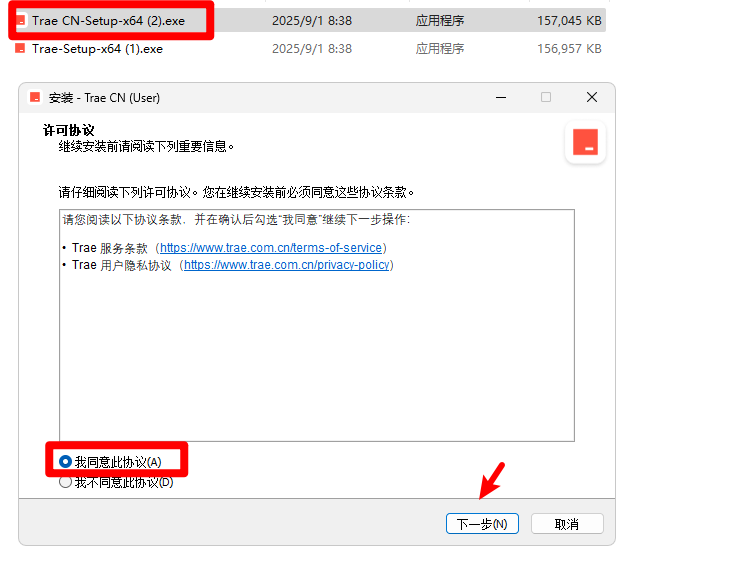
然后选择目标文件夹,我建议不要放在C盘,然后点击下一步

接下来一直点击下一步即可,然后点击安装
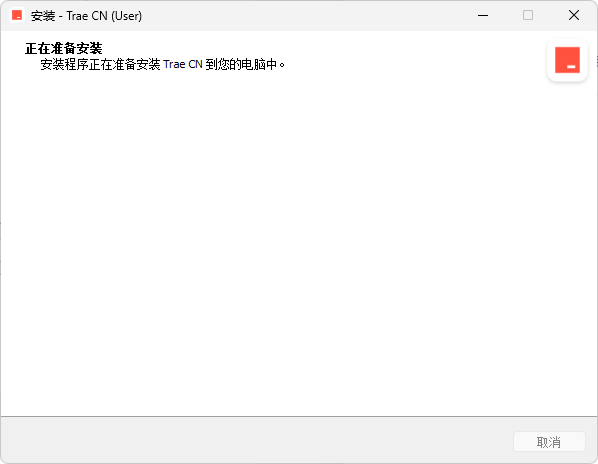
这就安装完成了,当然国外版的安装流程是一模一样的。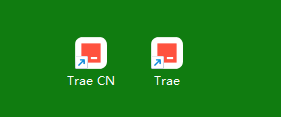
运行Trae
双击图标
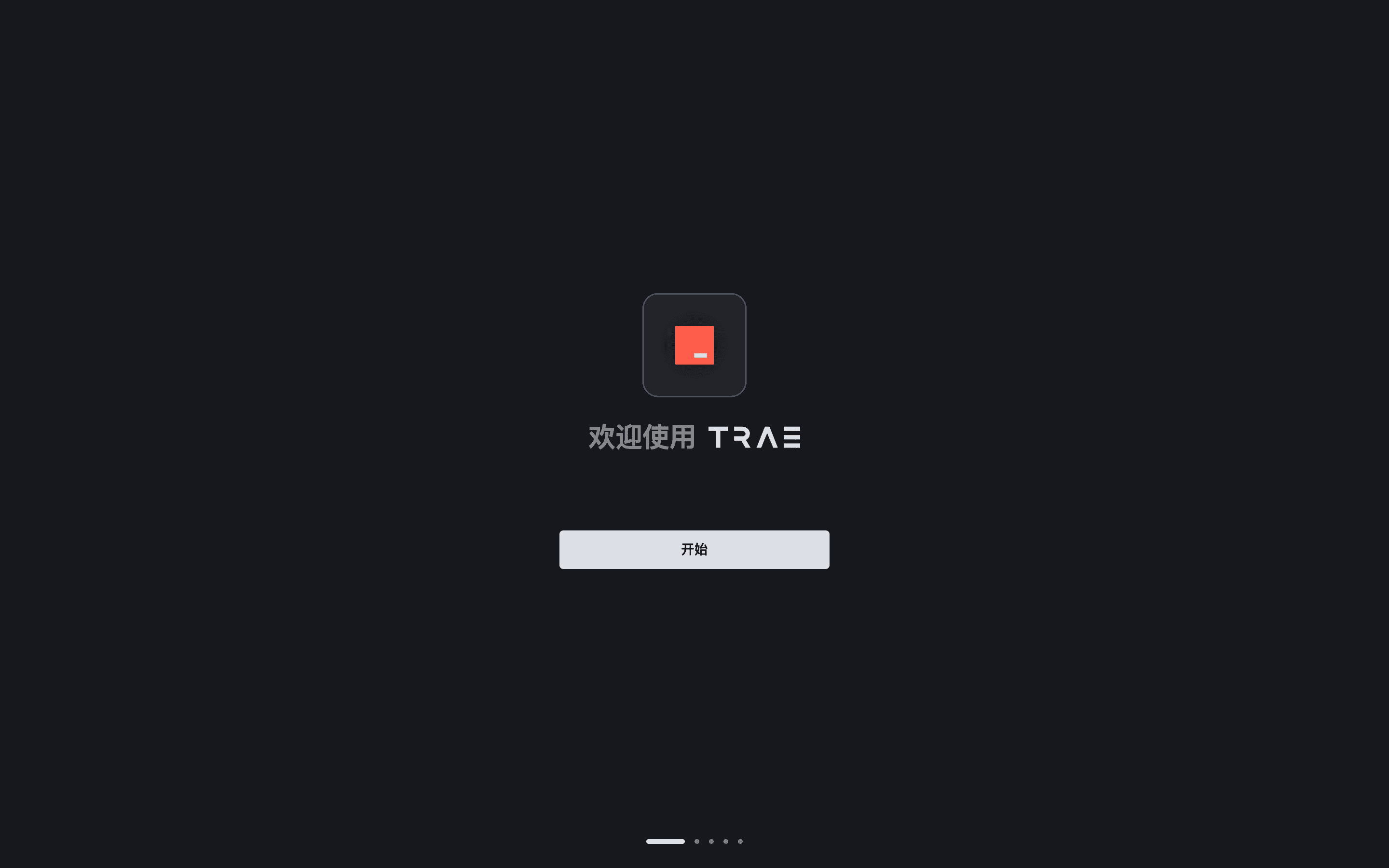
第一步:选择主题和语言
- 选择主题。可选项为 暗色、亮色 和 深蓝。
- 选择显示语言。可选项为 简体中文 和 English。

第二步:从 VS Code 或 Cursor 中导入配置
若你的电脑中已安装并配置 VS Code 或 Cursor,你可以点击 从 VS Code 导入 或 从 Cursor 导入 按钮。系统将会从对应的 IDE 中获取插件、IDE 设置、快捷键设置等信息并一键导入到 Trae 中,帮助你快速从其他 IDE 切换到 Trae。(没用也可以)
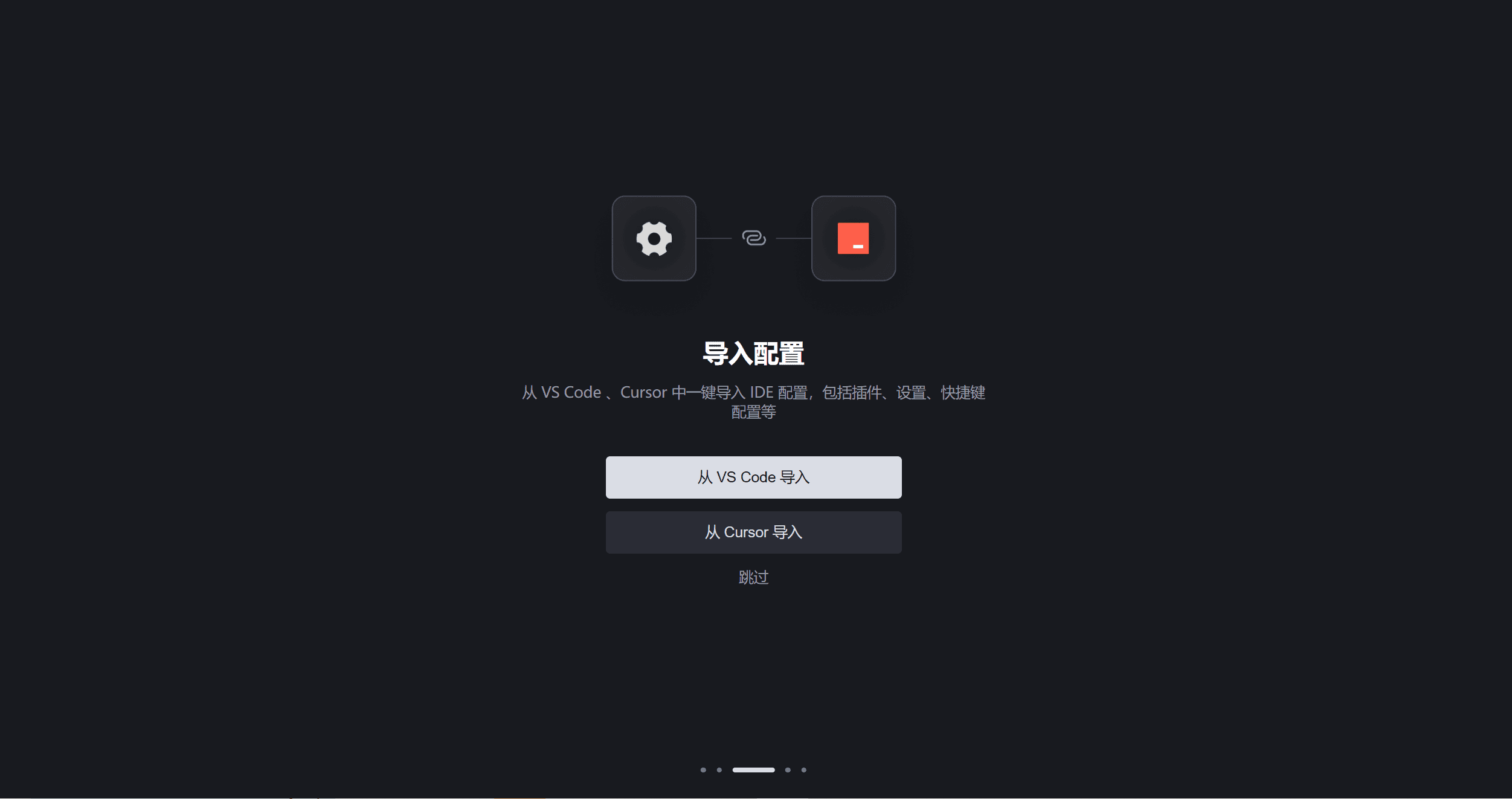
第三步:添加 Trae 相关的命令行
添加 Trae 相关的命令行后,你可以在终端中使用命令行更快速地完成 Trae 相关的操作。例如:
- 使用 trae 命令快速唤起 Trae。
- 使用 trae my-react-app 命令在 Trae 中打开一个项目。

第五步:登录账号
使用手机号或稀土掘金帐号登录 Trae。完成登录后,你才可以在 Trae 中使用 AI 服务。
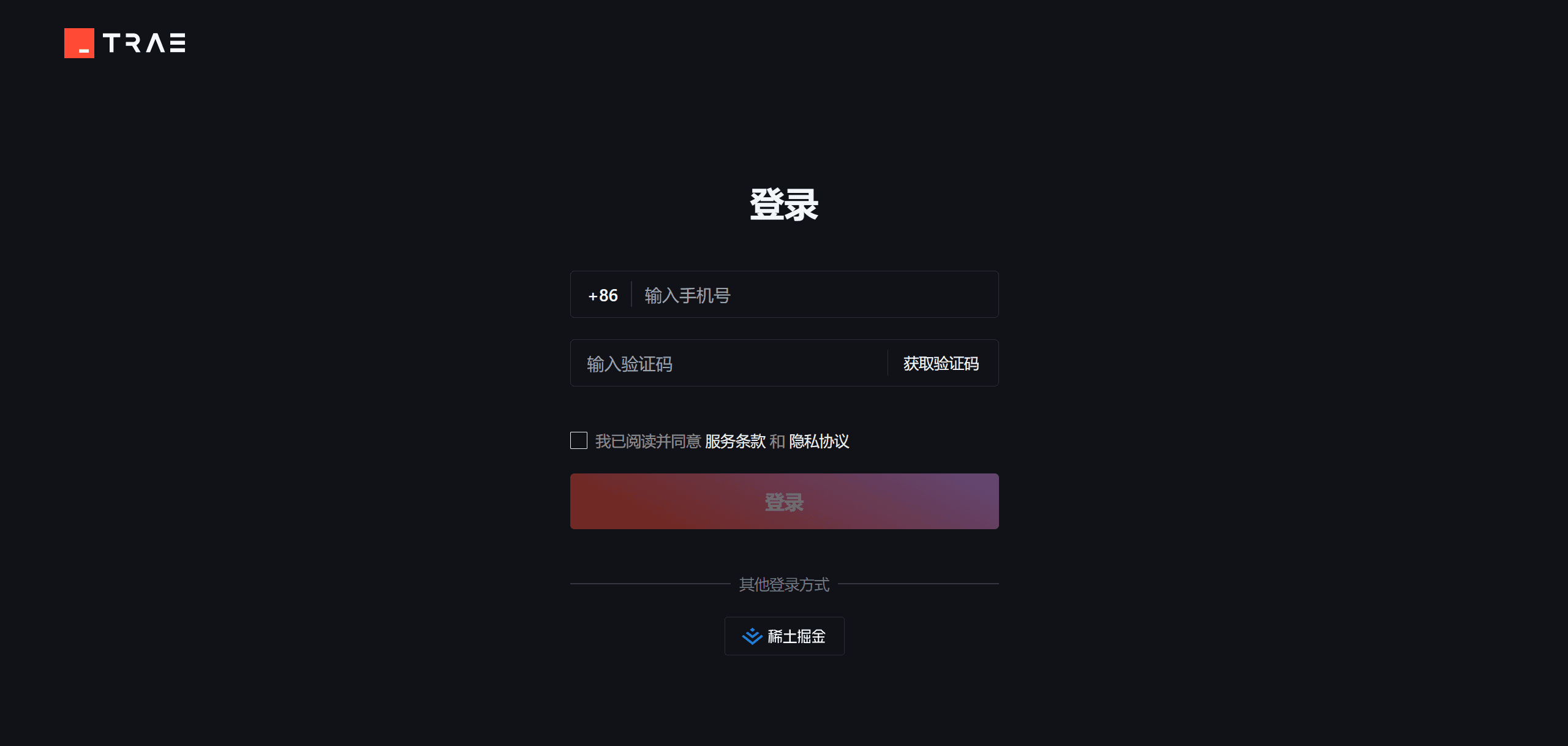
第六步:开始使用 Trae
在 Trae 中,开发你的项目,例如:
- 打开已有的项目或克隆 Git 仓库。
- 使用 AI 助手从 0 到 1 创建一个新项目。
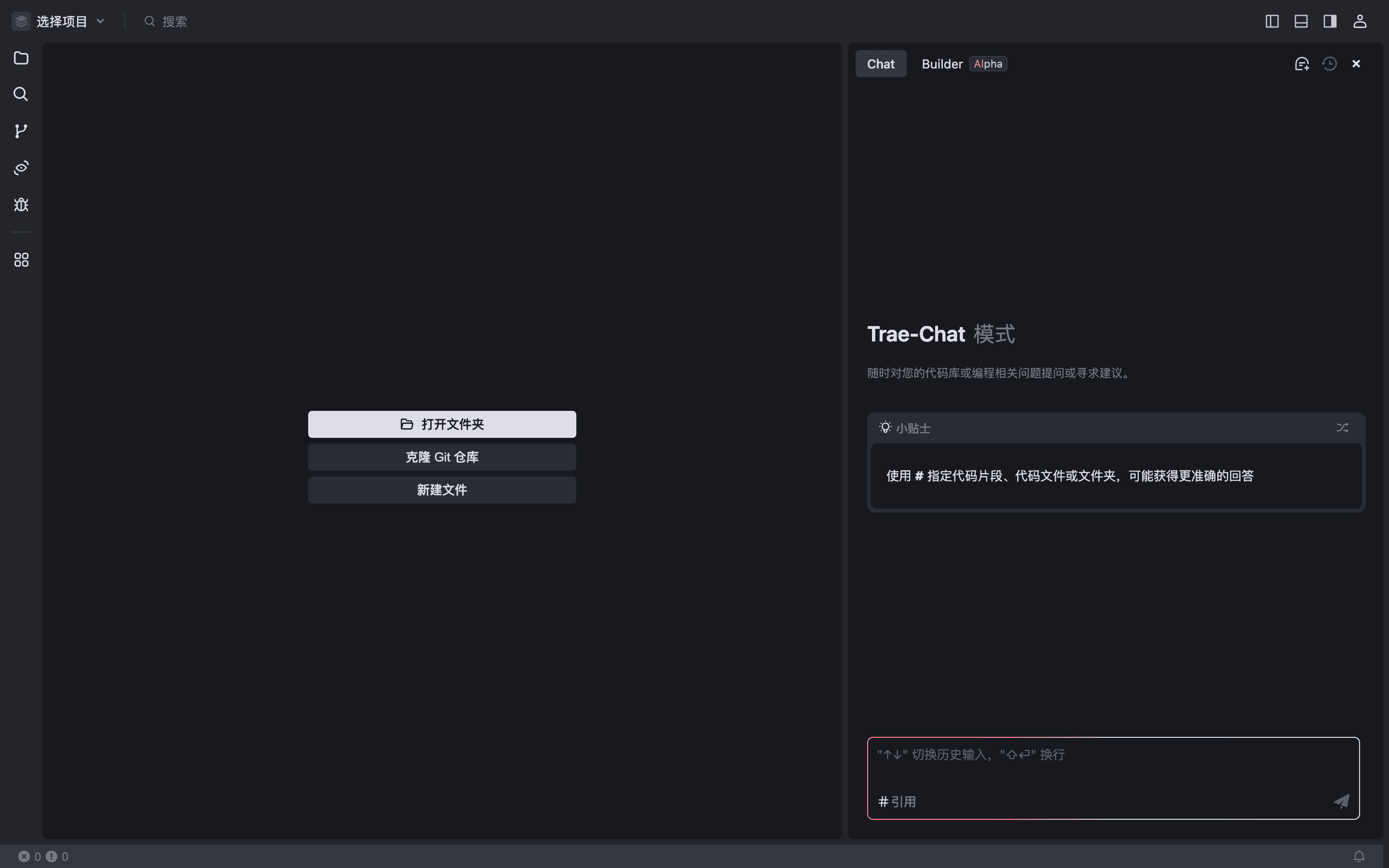
ps:这里建议大家有条件的优先使用国外版本的,因为模型更为丰富。
更多推荐
 已为社区贡献3条内容
已为社区贡献3条内容

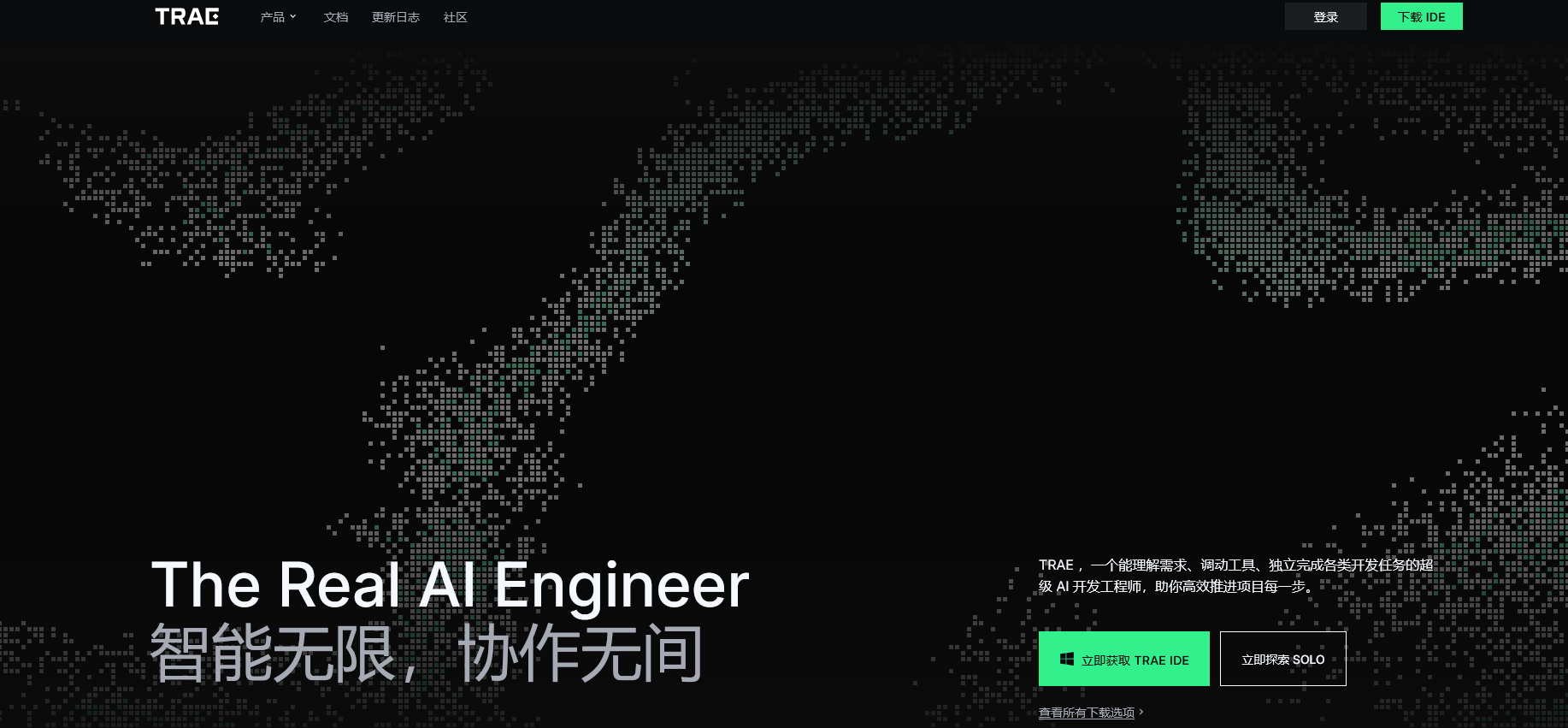





所有评论(0)